Là một người đam mê Docker lâu năm, tôi luôn đánh giá cao sự tiện dụng, thư viện hình ảnh phong phú và hệ sinh thái đa dạng của nó, bao gồm các tiện ích bổ sung, ứng dụng desktop và một nền tảng điều phối ổn định. Tuy nhiên, vài tuần trước, tôi đã quyết định chuyển sang sử dụng Podman làm runtime container chính của mình – một quyết định mà tôi hoàn toàn không hối tiếc. Podman không chỉ an toàn hơn Docker mà còn hỗ trợ tự động hóa bằng systemd và có khả năng chạy các container bên trong các pod.
Trong suốt thời gian qua, tôi chủ yếu dùng Portainer để quản lý bộ container của mình. Nhưng khi bắt tay vào các dự án phức tạp hơn, những hạn chế của phiên bản miễn phí bắt đầu bộc lộ rõ rệt. Vì đã mạnh dạn bước ra khỏi vùng an toàn, tôi nghĩ mình nên thử một giao diện quản lý container khác và bắt đầu sử dụng Cockpit để điều khiển trạm làm việc Podman của mình. Thật bất ngờ, Cockpit đã chứng tỏ là một bảng điều khiển cực kỳ hữu ích cho hệ thống container dựa trên Podman của tôi.
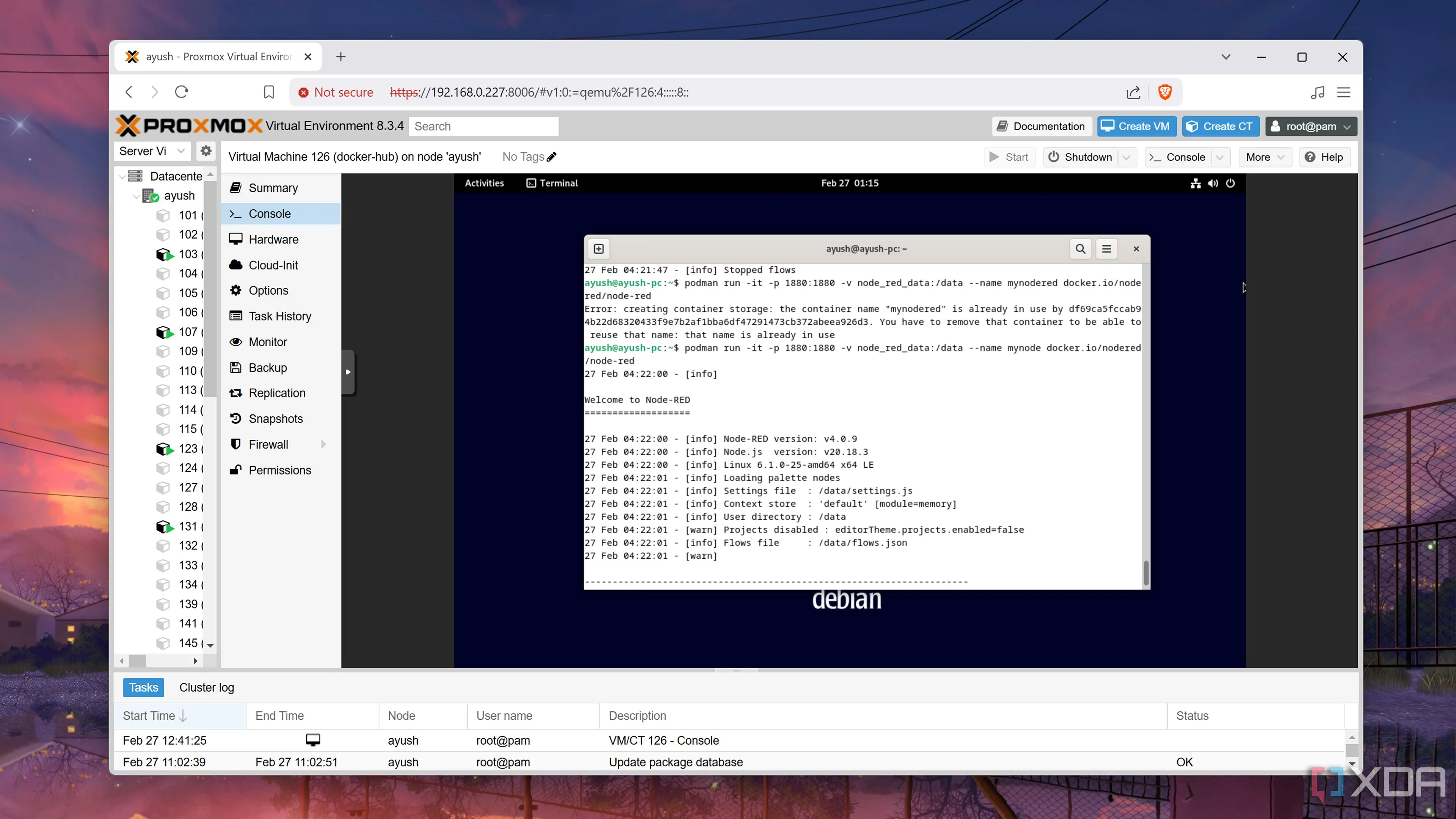 Podman hoạt động trên Proxmox, minh họa môi trường container hóa
Podman hoạt động trên Proxmox, minh họa môi trường container hóa
1. Cockpit-Podman Giúp Đơn Giản Hóa Quản Lý Container
Và nó không phải là tiện ích bổ sung duy nhất trong tầm tay tôi
Theo mặc định, Cockpit là một bảng điều khiển quản trị dành cho máy chủ, cung cấp đầy đủ các tiện ích mạng, lưu trữ và ghi nhật ký mà một sysadmin mong muốn. Tuy nhiên, nó còn tương thích với một loạt các tiện ích bổ sung độc đáo, giúp mở rộng chức năng lên một tầm cao mới. Cockpit-Podman là một trong những tiện ích đó, cho phép bạn ghép nối môi trường Podman của mình với phiên bản Cockpit, từ đó quản lý bộ container từ giao diện web của Cockpit.
Và tôi không chỉ nói về việc triển khai container. Tiện ích bổ sung này mang đến một tab “Podman Containers” chuyên dụng vào giao diện Cockpit, cho phép bạn tinh chỉnh mọi khía cạnh của container, bao gồm các volume lưu trữ, ánh xạ cổng, kho hình ảnh (image repos), biến môi trường và cài đặt mạng. Đối với những ai thường xuyên làm hỏng container như tôi, bạn có thể kiểm tra nhật ký container và thậm chí thực thi các lệnh bằng một terminal tích hợp tiện lợi.
2. Chế Độ Xem Pods Hỗ Trợ Các Container Liên Kết Chặt Chẽ
Đặc biệt hữu ích cho các dự án phát triển web của tôi
Hỗ trợ Pods là một yếu tố thúc đẩy tôi chuyển sang Podman, và đây vẫn là một khía cạnh bị đánh giá thấp, mặc dù nó là một phần trong chính tên gọi của runtime container này. Về cơ bản, một pod cung cấp một namespace, các quy định lưu trữ và ngăn xếp mạng chung cho một tập hợp các container.
Vì tôi thường xuyên làm việc với các dự án phát triển web, tôi sử dụng các pod để chia sẻ tài nguyên giữa một cơ sở dữ liệu, một reverse proxy và các container ngôn ngữ kịch bản, trong khi vẫn giữ bộ ba này tách biệt khỏi các dịch vụ còn lại trong trạm làm việc của tôi. May mắn thay, tiện ích bổ sung Cockpit-Podman cho phép tôi quản lý thiết lập pod của mình từ giao diện gọn gàng của Cockpit. Đối với một người phải chuyển đổi giữa một vài ngôn ngữ, việc có thể loại bỏ một container khỏi pod và thay thế nó bằng một container khác thực sự là một điều tuyệt vời.
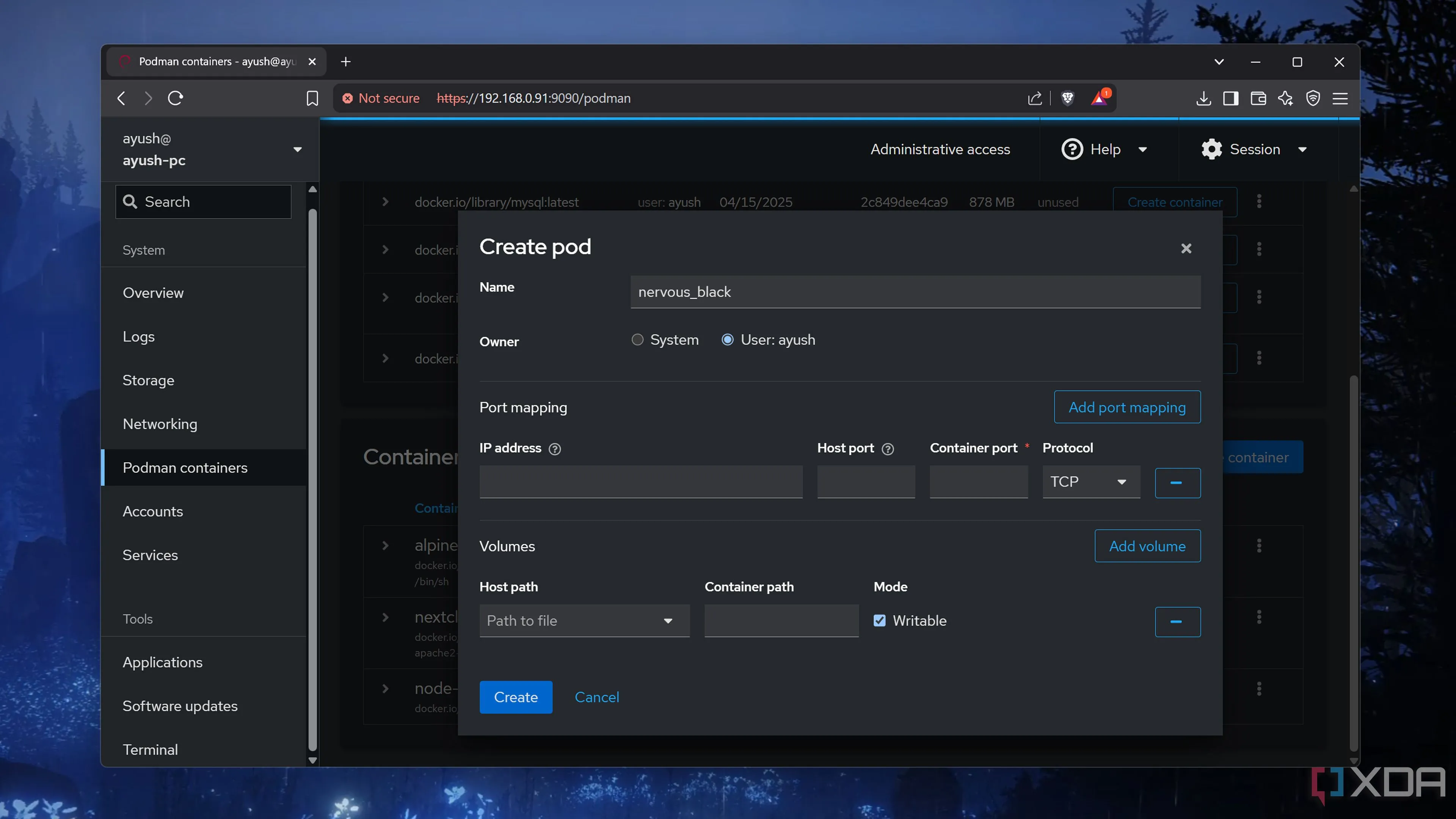 Tạo một Pod mới bằng giao diện Cockpit-Podman trực quan
Tạo một Pod mới bằng giao diện Cockpit-Podman trực quan
3. Tích Hợp Mạnh Mẽ Với Cụm Kubernetes
Podman và K8s là một cặp đôi hoàn hảo trong thế giới container
Hãy hỏi bất kỳ người đam mê DevOps nào (kể cả tôi) về nền tảng điều phối container yêu thích của họ, và bạn nên chuẩn bị tinh thần nghe họ nói về Kubernetes trong 15 phút (hoặc nửa giờ, nếu bạn không may hỏi tôi). Là một nền tảng chuẩn công nghiệp, Kubernetes sở hữu khả năng tự động mở rộng hàng đầu, tính sẵn sàng cao và các tính năng tự động hóa vượt trội. Đó là chưa kể đến các công cụ bổ sung giúp mở rộng tiện ích của nó. Hơn nữa, đây là một người bạn đồng hành tuyệt vời cho những người yêu thích Podman đang tìm cách triển khai một bộ container hóa mạnh mẽ.
Mặc dù K8s có bảng điều khiển riêng, Cockpit giúp tôi dễ dàng quản lý các container Podman và pod Kubernetes. Thậm chí, Cockpit còn tương thích với OpenShift, khiến nó khá hữu ích nếu bạn có kế hoạch tận dụng nền tảng Kubernetes dựa trên đám mây của Red Hat trên trạm làm việc của mình.
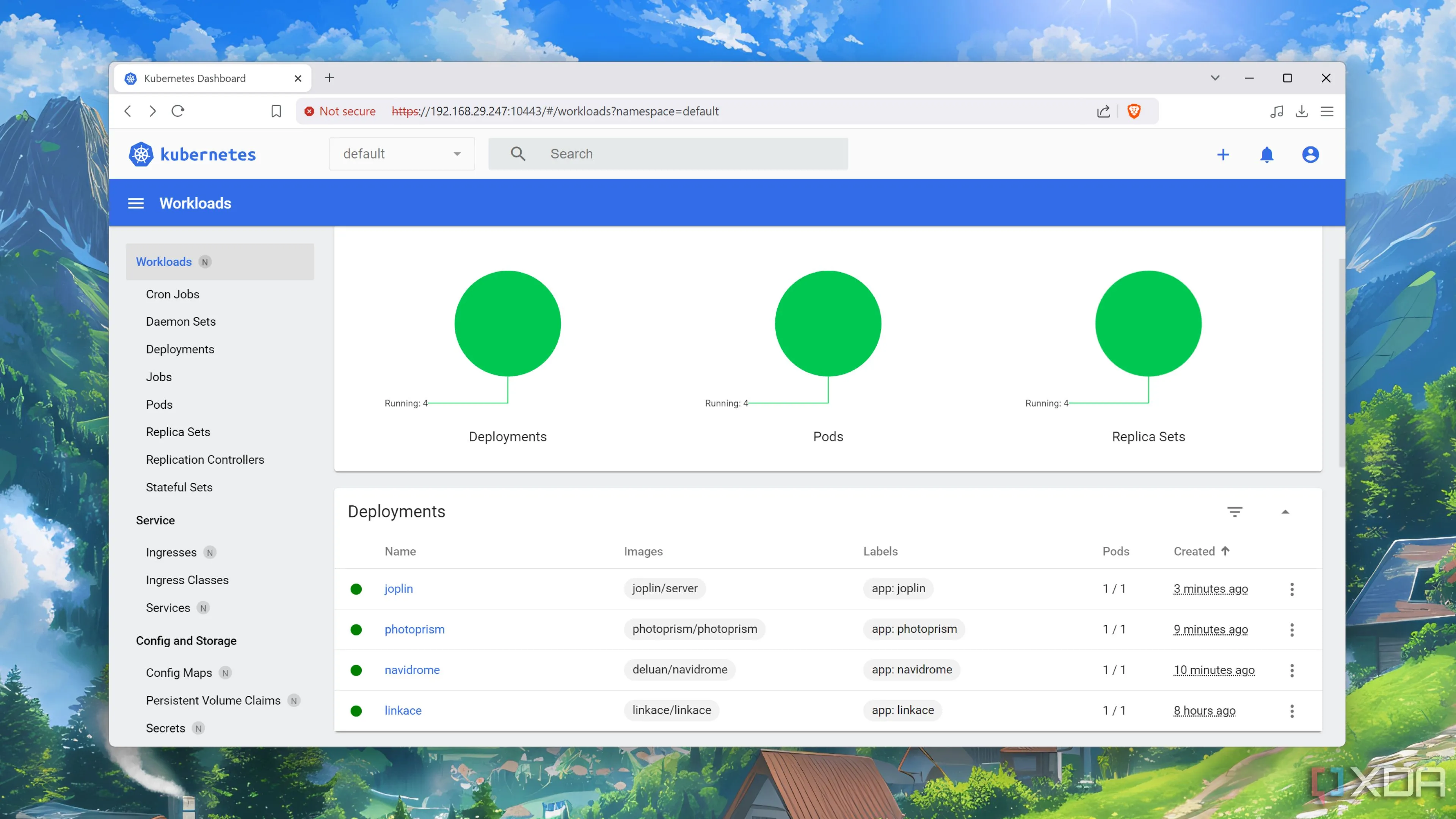 Cụm Kubernetes đang chạy trên Raspberry Pi, thể hiện khả năng tích hợp mạnh mẽ
Cụm Kubernetes đang chạy trên Raspberry Pi, thể hiện khả năng tích hợp mạnh mẽ
4. Khả Năng Giám Sát Máy Chủ Host Toàn Diện
Giúp tôi tránh cấp phát quá nhiều tài nguyên cho Podman stack
Khi bạn đang tự host những dịch vụ độc đáo nhất, thật dễ dàng bỏ qua lượng tài nguyên có sẵn trên máy chủ của mình. Đó là một vấn đề tôi thường gặp phải khi sử dụng Raspberry Pi, mini-PC N100 và các thiết bị công suất thấp khác cho các dự án self-hosting của mình. Mặc dù một chút cấp phát quá mức không gây hại gì, nhưng bạn có thể gặp phải hiệu suất suy giảm nếu nhiều container Podman cố gắng hút tài nguyên hệ thống (và vâng, tôi nói từ kinh nghiệm thực tế).
Với việc Cockpit là một nền tảng quản trị dành cho máy chủ trước tiên, nó được trang bị đủ công cụ giám sát để giúp bạn theo dõi trạm làm việc của mình. Trên các dàn máy cấu hình cao, tôi thường chạy các máy ảo song song với bộ container Podman của mình, và Cockpit giúp dễ dàng theo dõi việc sử dụng tài nguyên trên mỗi máy chủ.
Cockpit: Dashboard Đa Năng Dành Cho Cộng Đồng Homelab
Mặc dù tôi chỉ mới bắt đầu sử dụng Cockpit để quản lý thiết lập Podman của mình, nhưng nó đã trở thành tiện ích tôi tin dùng để quản lý cụm Raspberry Pi của mình. Terminal tích hợp là một công cụ cực kỳ hữu ích cho hầu hết mọi dự án, và tôi rất thích hệ thống ghi nhật ký chi tiết trong giao diện người dùng của Cockpit. Gần đây, tôi còn phát hiện ra rằng Cockpit cũng hỗ trợ Tailscale, tiện ích yêu thích của tôi để kết nối với homelab từ các mạng bên ngoài. Với khám phá đột phá này, tôi cảm thấy mình sẽ chuyển sang sử dụng giao diện người dùng của Cockpit để quản lý toàn bộ homelab của mình.
Bạn đã từng sử dụng Cockpit để quản lý Podman hay homelab của mình chưa? Hãy chia sẻ kinh nghiệm của bạn trong phần bình luận bên dưới, hoặc truy cập các bài viết khác của congnghemoi.net để khám phá thêm nhiều giải pháp công nghệ hữu ích!